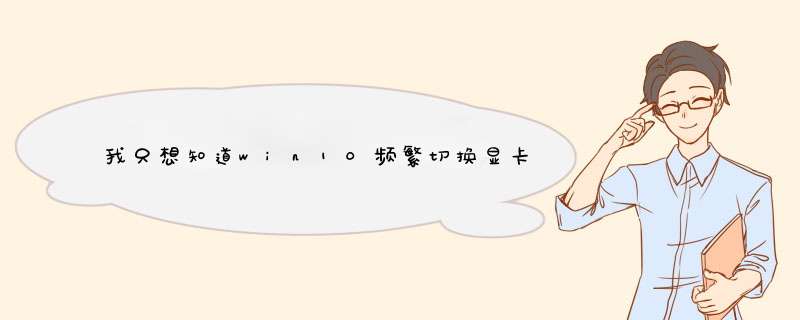
Win10双显卡切换不了
原因解析:
Windows 10系统在测试安装在双显卡的机型上,较多出现软件无法使用独立显卡的现象,即使在切换软件中设置了使用独立显卡,但是实际应用中也无法使用独立显卡,测试时仍然使用了集成CPU内部的核心显卡,从而无法实现显卡加速的效果。下面就以Windows 10 Technical Preview Build 10074为例(正式版推出后,可能会有变化,仅供参考)。
解决步骤:
1、出现此问题的情况大多是出现在INTEL核心显卡上,根据多台计算机检测来看,与Win8系统中出现此问题的原因相同,均是由于集显驱动导致的。因此为了保证可以获取到全面兼容的集显驱动,建议通过Win10系统自带的系统更新功能,由系统自动更新的集显驱动是可以完美支持双显切换功能的。
2、排除集成显卡驱动导致问题的可能外,独立显卡驱动版本也可能会导致问题的发生。可以通过在独立显卡官网上查找最新的驱动版本,也可以通过一些驱动更新软件,类似于驱动人生等软件进行升级。
3、由于自动切换可能对于某些程序支持不好,从而导致无法使用独显的情况,可以采取手动指定软件使用独立显卡,或者设置为全局独立显卡。 *** 作方法与Win7或Win8类似。
很多朋友安装了win10之后遇到错误提示计算机的内存不足,但是查看电脑内存却发现内存足够,跟小编一起来看看win10计算机显卡内存不足解决办法。首先,出现这个问题一般伴随着电脑屏幕闪烁、花屏等现象,这是计算机显卡内存严重不足的表现如果你的电脑是独立显卡,小编建议你更换一个好一点的显卡满足日常需求当然,如果你用的是集成显卡,可以在bios设置里增加显存,但是同时也会减少你的cpu内存下面我就简单介绍一下BIOS中集显显存的设置方法:开机的时候按DEL进入BIOS,集显调节位置在 Chipset - North Bridge子项里面。IGD Memory项就是设置显存大小的。根据自己的需要,调整显存大小就可以了。保存退出后正常进入系统,会发现后边的可用容量已经改变。欢迎分享,转载请注明来源:内存溢出

 微信扫一扫
微信扫一扫
 支付宝扫一扫
支付宝扫一扫
评论列表(0条)